Добавление и настройка приложения Wix Счетчик
3 мин.
Покажите своим посетителям, сколько людей посещают ваш сайт с помощью приложения Wix Счетчик. Счетчик обновляет трафик вашего сайта в режиме реального времени, и вы можете настроить, показывать ли все посещения сайта или только уникальных посетителей.
Вы можете выбрать, хотите ли вы, чтобы счетчик отображался на одной или на всех страницах сайта. Также вы можете настроить его в соответствии с внешним видом вашего сайта.
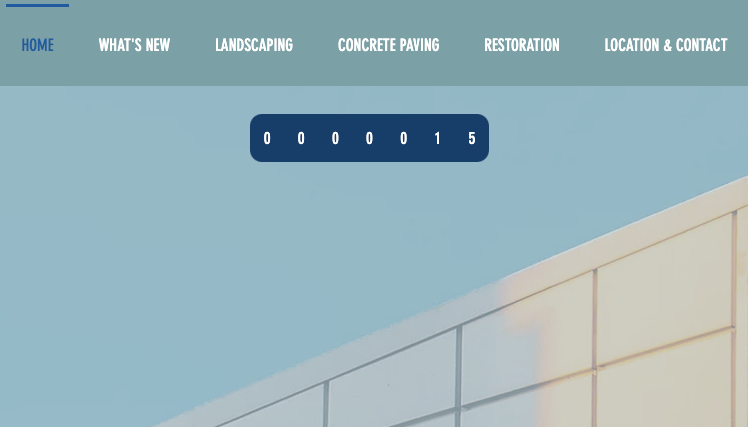
Шаг 1 | Добавьте Wix Счетчик на сайт
Добавьте бесплатное приложение Wix Счетчик на свой сайт из Магазина приложений Wix в редакторе.
Чтобы добавить счетчик на сайт:
- Перейдите в Магазин приложений Wix в редакторе.
- Редактор Wix: нажмите на значок Добавить приложения
 в левой части редактора.
в левой части редактора. - Editor X: нажмите App Market
 в верхней панели Editor X.
в верхней панели Editor X.
- Редактор Wix: нажмите на значок Добавить приложения
- Введите «Wix Счетчик» в строку поиска и нажмите на приложение.
- Нажмите Добавить на сайт. Если вы работаете над несколькими сайтами Wix, выберите нужный вам сайт и нажмите Добавить на сайт.
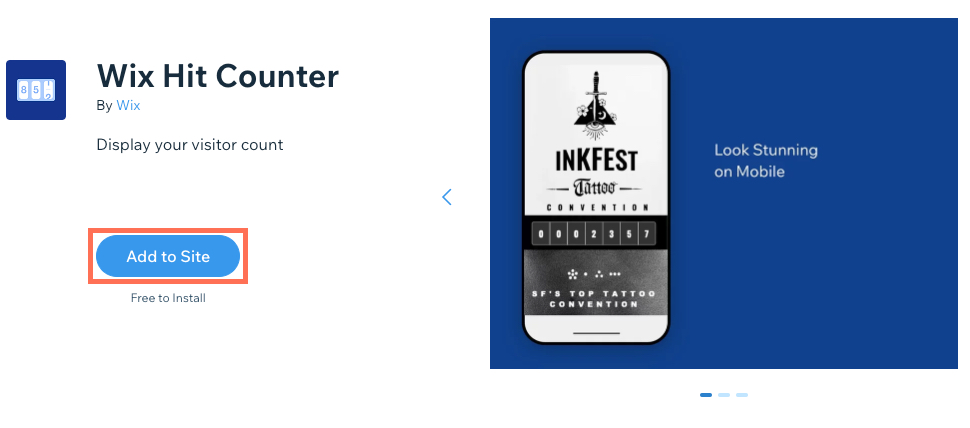
Шаг 2 | Измените настройки счетчика
Выберите число, с которого будет начинаться отсчет, а также решите, будут ли на счетчике показываться все посещения или только заходы уникальных посетителей.
Чтобы изменить настройки счетчика:
- Нажмите на счетчик в редакторе.
- Нажмите Настроить.
- Перейдите во вкладку Настройка.
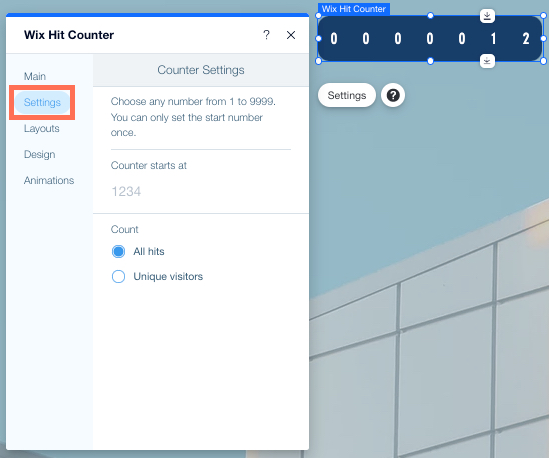
- Настройте счетчик, используя следующие параметры:
- Начинать отсчет с: введите число от 1 до 9999. Счетчик будет начинать отсчет с этого числа. Важно: вы можете установить число для отсчета только один раз.
- Считать: выберите, какие хиты должен учитывать счетчик:
- Все посещения: учитывается каждое посещение вашего сайта.
- Уникальных посетителей: посетители учитываются только один раз, независимо от того, сколько раз они посещают ваш сайт.
Шаг 3 | Настройте счетчик
Выберите макет и дизайн счетчика или добавьте анимацию, чтобы привлечь внимание посетителей.
- В разделе Дизайн вы можете изменить шрифт и цвет цифр, цвет фона и радиус уголков.
- В разделе Анимация вы можете выбрать различные типы анимации для счетчика и цифр.
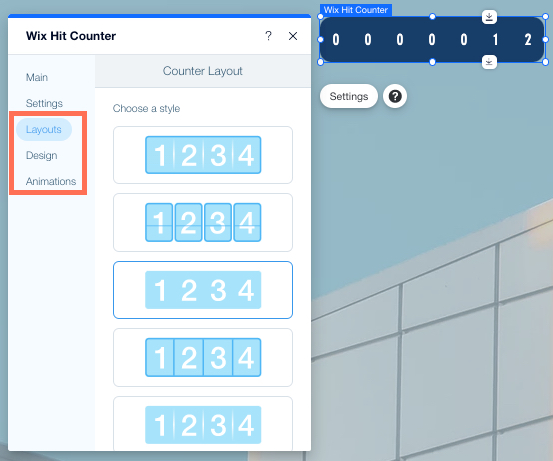
Чтобы настроить счетчик:
- Нажмите на счетчик в редакторе.
- Нажмите Настроить.
- Нажимайте ниже, чтобы развернуть и подробнее ознакомиться с инструкциями по настройке макета, дизайна и анимации:
Настройка макета приложения
Настройте дизайн
Настройка анимации

